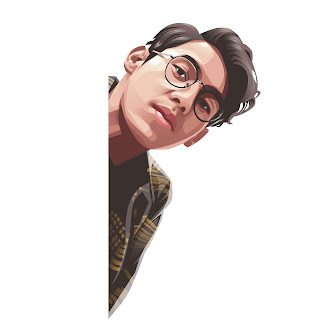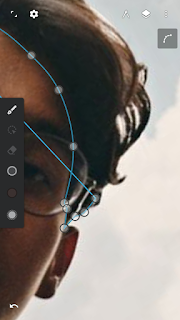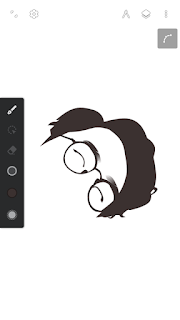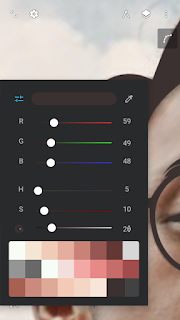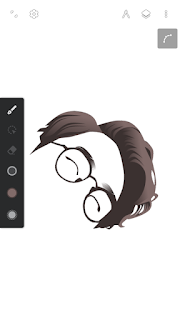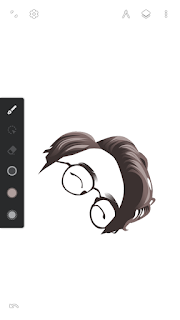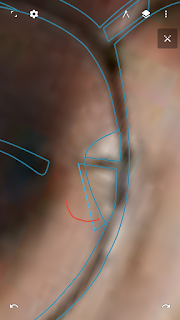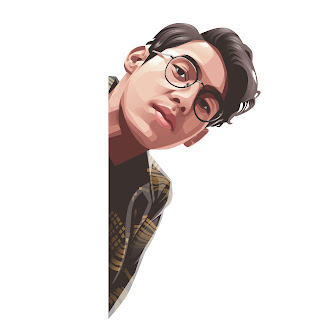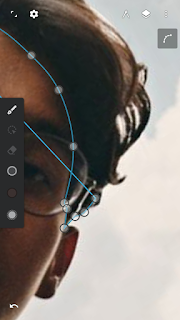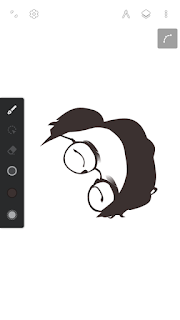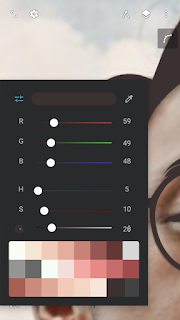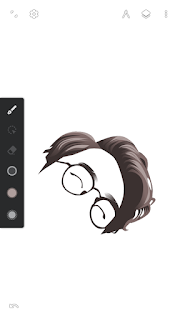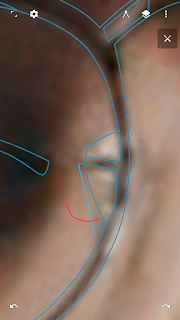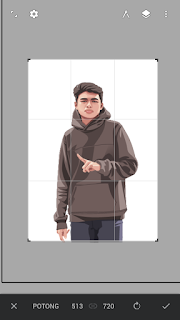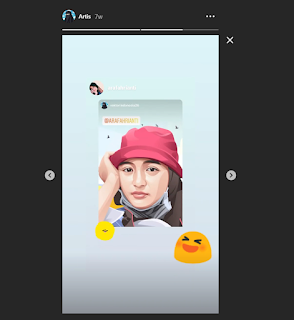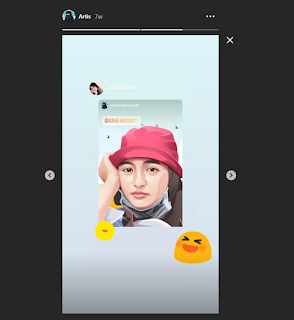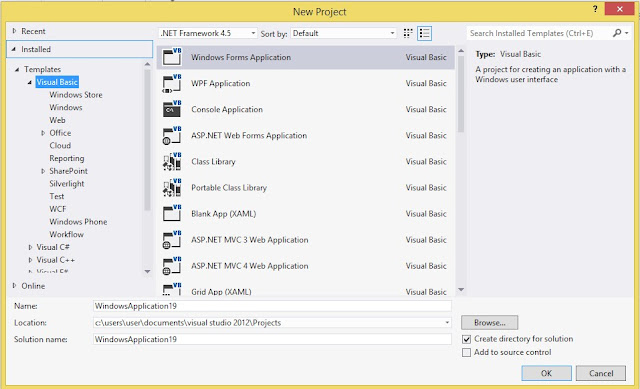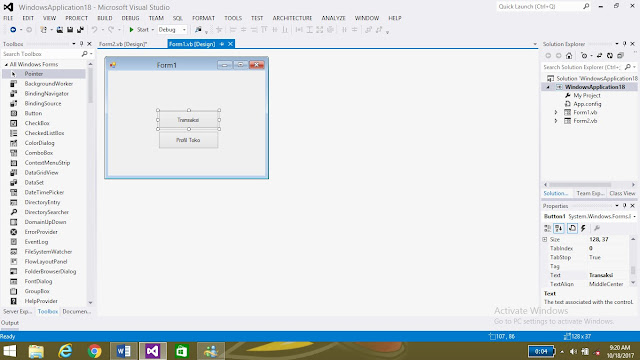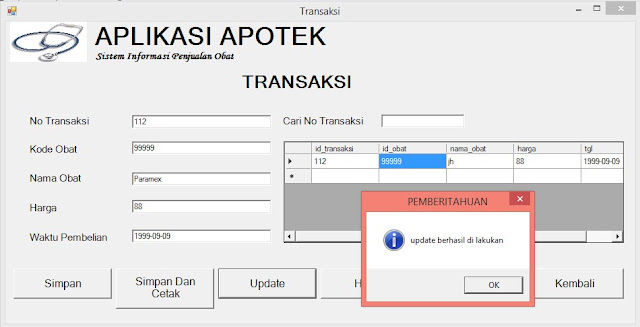Ardhito Pramono? Kamu pernah dengar nama ini? Ya, dia adalah pemeran Kale pada film NKCTHI yang sekarang sedang tayang di Bioskop. Kali ini saya akan memberikan tutorial vector dengan modelnya adalah Ardhito Pramono si pemeran Kale.
Sebenarnya tidak hanya Kale yang akan saya buat vector. akan tetapi akan ada Mas Angkasa, Awan, dan juga Aurora dimana pada akhirnya akan saya jadikan dalam 1 gambar yang lumayan menarik. Dan disini saya akan menggunakan aplikasi Infinite Design dalam pembuatannya.
Dan Kalelah yang pertama akan saya buat dan saya bagikan tutorialnya pada kesempatan kali ini.
Jadi jangan lupa terus pantau blog ini untuk kamu belajar dan meningkatkan skill dalam membuat vector wajah dengan hanya menggunakan Android saja dan tentunya tidak boros kuota.
Oke, sebagai info saja. Alasan saya membuatkan vector wajah dari para pemain NKCTHI (Nanti Kita Cerita Tentang Hari Ini) adalah karena saya sangat menyukai cerita dari film ini. Yang sangat sulit ditebak ceritanya dan tentunya menguras emosi. Sehingga memotivasi saya untuk memberikan sedikit penghargaan walaupun entah akan dilirik sama mereka atau tidak dengan membuatkan vector wajah dari para pemain film ini.
Kembali ke topik utama…
Nah, untuk membuat vector dari si pemeran Kale ini yang harus kamu persiapkan adalah sebagai berikut.
- Aplikasi Inifnite Design, silahkan download di Play Store,
- Mentahan gambar para pemeran NKCTHI (Download), dan
- Pallet, disini saya menggunakan pallet dari Bang Mousely (Download),
- Pallet Gigi (DOWNLOAD).
Silahkan kamu matikan outlinenya jika kamu sudah membuat rambut dan yang lainnya dengan sempurna sehingga hasilnya akan seperti dibawah ini.
Khusus untuk kacamata dalam pembuatannya silahkan kamu pisahkan layernya. Jadi hanya untuk kacamata berbeda layer dengan rambut dan yang lainnya dan simpan paling atas.
Selanjutnya kita buat terlebih dahulu rambutnya supaya terlihat lebih glowing atau bervolume dengan mengikuti photo aslinya juga.
Pastikan layer yang digunakan adalah layer dari rambut, kemudian ubahlah warna line art menjadi sedikit lebih terang, atau kamu bisa perhatikan dibawah ini.
Gambar diatas adalah gambar settingan warna dari warna line art yang kita gunakan. Silahkan kamu geser settingan yang paling bawah ke kanan sehingga warna berubah menjadi sedikit lebih terang kemudian silahkan kamu sesuaikan saja, tidak terlalu terang dan tidak juga gelap. Kemudian silahkan buat warna terangnya dengan mengikuti alur dari photo aslinya sehingga menjadi kurang lebih seperti dibawah ini.
Untuk membuatnya gunakan tool Segment untuk memotong objek yang keluar dari warna dasar rambutnya sehingga akan lebih rapih. Dan silahkan kamju gradient dengan settingan gradient kedua warna sama dengan salah satu opacitynya 0%.
Jika sudah maka yang selanjutnya adalah kita membuat warna paling terang dari rambutnya. Untuk menentukan warnanya masih sama dengan cara yang tadi akan tetapi kita buat warna yang lebih terang dari sebelumnya.
Untuk layer kita masih menggukanan layer yang sama dengan warna dasar rambut dan juga Pen dan brushnya.
Kemudian silahkan buat warna paling terang rambutnya mengikuti photo aslinya sehingga akan menjadi kurang lebih seperti ini.
Selanjutnya kita gradient warna terangnya. Akan tetapi settingan gradientnya akan sedikit berbeda dengan sebelumnya. Dimanaa sekarang kita butuh 3 titik gradient, caranya silahkan kamu ubah kedua titik gradientnya menjadi warna terang rambut dan ubah opacity keduanya menjadi 0% dan klik tepat ditengah garis gradient. Maka akan terbuat titik gradient baru.
Pada titik gradient baru tersebut silahkan kamu ubah opacitynya menjadi 100%. Selanjutnya silahkan kamu gradient satu pertsatu sehingga hasilnya akan menjadi seperti dibawah ini…
Akan terlihat seperti lebih bervolume dan bergelombang.
Jika sudah seperti diatas, selanjutnya kita buat kacamata sedikit lebih glowing.
Ubahlah warnanya menjadi lebih terang lagi dan pastikan layer yagn kita gunakan adalah layer kacamata. Kemudian silahkan kamu buat warna-warna terang pada kacamata dan jangan lupa gunakan tool segment supaya lebih rapih seperti dibawah ini.
Outline yang berpapasan dengan garis merah adalah outline yang akan saya hapus menggunakan tool segment sehingga akan hilang dan menyisakan bagian yang terdapat pada warna dasar kacamatanya. Sedangkan garis warna merah tersebut adalah garis yang muncul ketika kita memilih untuk memotong suatu objek.